
Cómo convertir MOV a MP3 gratis [8 formas fuera de línea y en línea]

MOV es un archivo contenedor de vídeo MPEG 4 que se utiliza principalmente con el programa QuickTime de Apple. Por otro lado, MP3 es un formato de codificación típicamente asociado con archivos de audio digital. Debido a sus diferentes características y funciones, es posible que desee convertir MOV a MP3. Echa un vistazo a este artículo para descubrir varios métodos y formas de convertir MOV a MP3 sin perder la calidad del archivo.
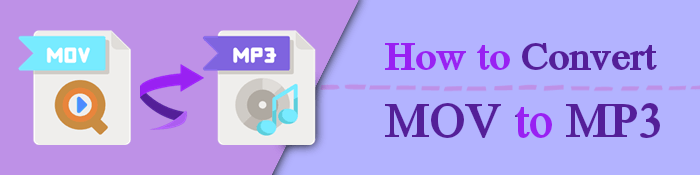
Este es un popular formato de archivo contenedor multimedia que contiene imágenes, texto, audio, video, subtítulos y otros tipos de medios en un solo archivo. Su algoritmo de compresión fue diseñado por Apple. Sin embargo, es compatible tanto con sistemas Windows como Mac . Puede reproducir archivos MOV usando Windows Media Player y VLC y los programas iTunes y QuickTime de Apple.
¿Te preocupa no saber cómo editar archivos MOV? Lea esta guía >
Las 10 mejores opciones de editor de MOV: edite archivos MOV fácilmente [Guía actualizada]MPEG-1 Audio Layer 3 (MP3) es el formato de audio más popular a nivel mundial para archivos de música, ya que la mayoría de los dispositivos digitales con reproducción de audio pueden leer y reproducir archivos MP3. Este formato se utiliza para comprimir secuencias de sonido en archivos pequeños conservando la calidad de sonido original durante la reproducción.
A continuación se muestran las razones populares para convertir MOV a MP3.
Lea también:
Cómo convertir video 4K a 1080P sin perder calidad
Los mejores compresores de vídeo de 2023: una revisión completa
A continuación se muestran métodos fuera de línea probados y comprobados para convertir MOV a MP3 sin comprometer la calidad del archivo. Echa un vistazo:
Convertir archivos MOV a MP3 es un proceso relativamente sencillo, dependiendo de la herramienta y el método que utilices. Sin embargo, si desea una solución todo en uno para convertir MOV a MP3 sin problemas y de forma gratuita, Video Converter Ultimate es la mejor herramienta.
Video Converter Ultimate es una herramienta profesional de conversión de video dedicada a convertir archivos de video y audio en múltiples formatos. Puede procesar archivos múltiples de gran tamaño, lo que lo convierte en el mejor convertidor de archivos MOV a MP3 si está procesando grandes volúmenes de datos.
Video Converter Ultimate utiliza el más alto nivel de encriptación, lo que garantiza la seguridad y privacidad de sus datos. Es rápido, eficiente y puede manejar la conversión incluso de las tareas más difíciles.
01Descargue, instale y ejecute Video Converter Ultimate en su PC.
02Agregue el archivo de video MOV que desea convertir a MP3.

03Especifique los parámetros del archivo MP3 de salida presionando las opciones junto a Convertir todo a. A continuación, haga clic en Convertir todo para comenzar el proceso de conversión.

VLC es un reproductor multimedia confiable que admite la reproducción de varios archivos multimedia. Puede convertir videos en varios formatos como WebM, TS, ASF, MP4, MP3, etc.
Siga estos pasos para convertir archivos . MOV para .MP3 archivos en su Mac.
Paso 1: Si no tienes VLC instalado en tu computadora, descárgalo, instálalo y ejecútalo para convertir tus archivos.
Paso 2: Haz clic en Archivo y luego en Convertir/Transmitir en el menú superior. Haga clic en la opción Abrir medios para agregar un video MOV para la conversión.
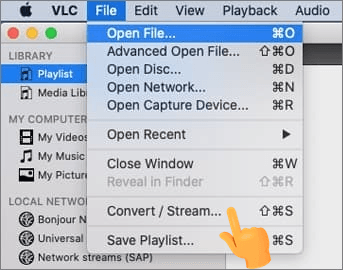
Paso 3: En el cuadro Elegir perfil , haz clic en el icono desplegable para ver más formatos disponibles. Haga clic en Audio - MP3 como formato de archivo de salida. Haga clic en Save como archivo para establecer la carpeta de destino y cambiar el nombre del archivo que se va a convertir. Una vez configurado, haga clic en el botón Guardar en la ventana superior y presione ¡Ir! para iniciar la conversión.
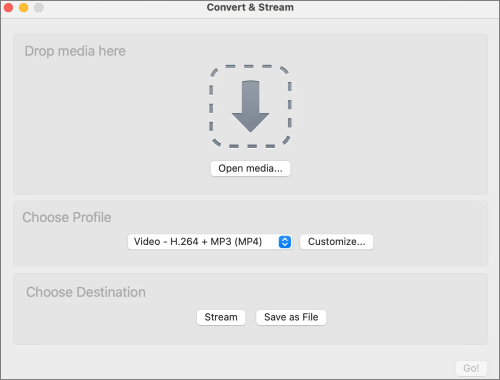
FFmpeg es una plataforma de software gratuita y de código abierto que puede ayudarte a manejar y convertir videos en múltiples formatos. Utiliza algoritmos de codificación de vanguardia para convertir y procesar múltiples archivos de video y audio simultáneamente. Con FFmpeg, convertir MOV a MP3 en Mac o Windows es un proceso fácil y rápido sin comprometer la calidad del archivo.
FFMpeg es una poderosa herramienta de línea de comandos . Como tal, puede ser intimidante para los nuevos usuarios, ya que hay múltiples opciones y parámetros que uno debe tener en cuenta.
A continuación te explicamos cómo convertir un MOV a MP3 con FFmpeg.
Paso 1: Instala la última versión de FFmpeg en tu computadora. Abra una ventana de terminal o un símbolo del sistema.
Paso 2: Ingrese la línea de comando a continuación y reemplace [nombre de archivo.mov] y [nombre de archivo.mp3] con las rutas reales de sus archivos:
ffmpeg -i [nombre de archivo.mov] [nombre de archivo.mp3]
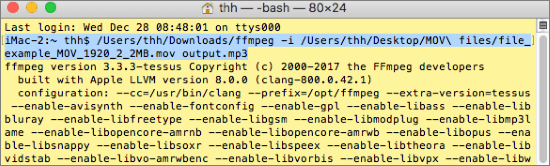
Para especificar la velocidad de bits de audio:
ffmpeg -i [nombre de archivo.mov] - b:a 192K -vn [nombre de archivo.mp3]
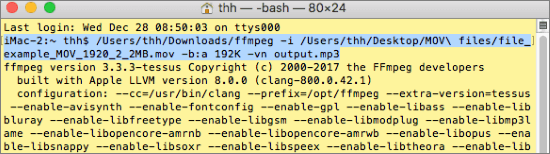
Para convertir MOV a MP3 de forma masiva:
para i en *.mov; do ffmpeg -i "$i" "${i%.*}.mp3"
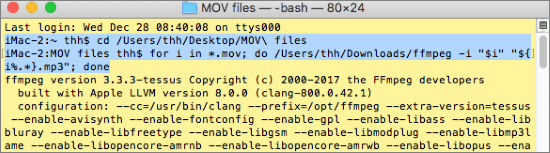
iTunes es un programa de software de Apple que funciona como biblioteca multimedia y reproductor. Si bien no tiene un convertidor de MOV a MP3 dedicado, aún puede aprovechar las funciones de iTunes para convertir MOV a MP3 sin esfuerzo.
A continuación te explicamos cómo convertir MOV a MP3 en tu Mac.
Paso 1: Inicia iTunes en tu Mac. Ve a Preferencias en la sección del menú de iTunes. Haga clic en la tabla General de la ventana Preferencias , luego haga clic en Configuración de importación.
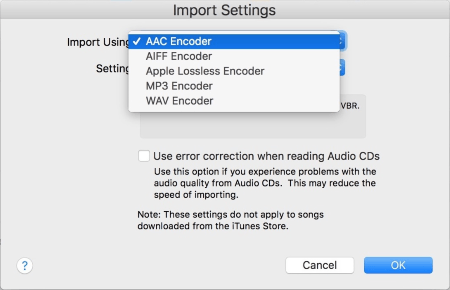
Paso 2: En el menú desplegable Importar usando , selecciona Codificador MP3. Cierre la ventana Preferencias .
Paso 3: Dirígete a tu biblioteca de iTunes y busca el archivo MOV para la conversión. Haga clic derecho sobre él y haga clic en Crear versión MP3.
Posteriormente, iTunes creará una versión MP3 del audio. Esta versión MP3 aparecerá junto al archivo MOV original en tu iTunes.
Aquí hay algunos convertidores de video en línea para la conversión de mov a mp3. Elige el que prefieras.
Cloud Convert es un convertidor de video en línea alternativo para archivos MOV a MP3. Es fácil de usar y permite el procesamiento de múltiples archivos.
A continuación, te explicamos cómo utilizar Cloud Convert para convertir MOV a MP3.
Paso 1: Ve al sitio web de la herramienta. Haga clic en el menú de tipos de conversión y, a continuación, seleccione el formato MOV como formato de origen.
Paso 2: Navega por la lista de audio para seleccionar el formato de salida preferido. En la siguiente ventana, haga clic en Seleccionar archivo para agregar sus archivos MOV desde su computadora o almacenamiento en la nube.

Paso 3. Haga clic en el botón Iniciar conversión para convertir los archivos.
Como la mayoría de las herramientas de conversión en línea, OnlineConverter le permite convertir archivos desde y hacia múltiples formatos. Es gratuito y está disponible en línea, lo que significa que no tiene que descargar ningún software externo.
A continuación te explicamos cómo utilizar OnlineConvert para convertir MOV a MP3.
Paso 1: Ve al sitio web del software y haz clic en Convertidor de audio. En Video Converter, seleccione Convertir a MP3. Haga clic en el icono Examinar para agregar su archivo MOV desde el dispositivo o la plataforma de almacenamiento en la nube.

Paso 2. Ajuste la configuración de video de salida a su preferencia desde las opciones de configuración. Haga clic en el botón Convertir archivo para iniciar el proceso de conversión.
Paso 1. Vaya al sitio web del programa. Haga clic en Examinar para cargar el archivo MOV que desea convertir a MP3.

Paso 2. Haz clic en el menú desplegable junto a Formato de entrada para seleccionar MOV y, a continuación, selecciona el formato de salida en el menú desplegable de la derecha. También puede marcar la casilla de abajo para confirmar la opción de enviar un enlace del archivo convertido a su dirección de correo electrónico.
MConverter es una aplicación web progresiva con un tamaño máximo de carga de archivo de 100 MB. Puede reducir los archivos hasta en un 90%, lo que la convierte en una herramienta confiable para convertir películas a archivos MP3.
A continuación se muestra cómo convertir MOV a MP3 usando MConverter.
Paso 1: Arrastra y recorta o haz clic en Examinar para añadir archivos MOV para convertirlos desde tu almacenamiento local.
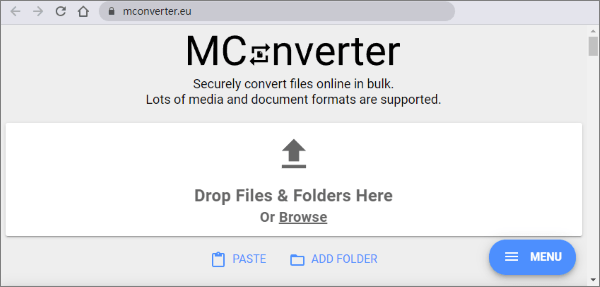
Paso 2: De la lista de formatos de destino, elige MP3. Inicie la conversión.
Paso 3: Una vez que se complete la conversión MOV-MP3, descarga tus archivos MP3. Por suerte, hay una opción para descargar automáticamente los archivos convertidos.
Si está convirtiendo en la aplicación de escritorio, puede descargar los archivos MP3 a otro destino haciendo clic en GUARDAR EN.
Más artículos:
¿Cómo convertir MP4 a MKV sin esfuerzo? [Aplicaciones y herramientas en línea]
¿Cómo convertir un archivo AVI a MP4? Resuelto de 5 maneras efectivas
¿Tienes problemas para convertir archivos MOV a MP3? Hay varias formas de convertir archivos MOV a MP3, incluidos los convertidores gratuitos en línea o el software de edición de video. Dependiendo del tamaño y la calidad de los archivos, la conversión puede requerir un software externo fiable.
Video Converter Ultimate es un software de conversión profesional con funcionalidades y características ilimitadas para agilizar cualquier proceso de conversión de archivos. Puede manejar el procesamiento por lotes y puede convertir archivos grandes de forma gratuita. Descargue Video Converter Ultimate, el convertidor de archivos MOV a MP3 número uno en todo el mundo.
Artículos relacionados:
Revoluciona los medios: las mejores herramientas para la conversión de M4A a MP4
Los 14 mejores editores de video AVI | Identifique fácilmente sus archivos AVI
[Vlog Software] Los 11 mejores programas de edición de vlogs para los amantes de los vlogs
Seleccione el mejor software de edición GoPro: 10 excelentes opciones
10 increíbles opciones de grabadora de pantalla MP4: graba videos MP4 fácilmente
Windows Conversión simplificada: Cómo convertir MP4 a MP3 en Windows